'>

Bạn muốn sử dụng dữ liệu di động của điện thoại trên PC chạy Windows 10? Dễ thôi. Bạn sẽ tìm hiểu bất cứ điều gì bạn muốn biết về chia sẻ kết nối USB trong hướng dẫn này.
Nhấp vào liên kết bên dưới để đến phần quan tâm của bạn:
- Chia sẻ kết nối USB là gì?
- Sử dụng chia sẻ kết nối qua USB có miễn phí không?
- Làm cách nào để kết nối điện thoại của tôi trên Windows 10?
- Chia sẻ kết nối USB không hoạt động trên Windows 10?
Chia sẻ kết nối USB là gì?
Bạn có thể chia sẻ dữ liệu di động của điện thoại với một thiết bị khác, chẳng hạn như máy tính xách tay, thông qua kết nối . Nó giúp máy tính xách tay của bạn có thể kết nối Internet khi không có kết nối mạng. Có ba loại chia sẻ kết nối: Chia sẻ kết nối USB , Chia sẻ kết nối Wi-Fi , Chia sẻ kết nối qua Bluetooth .
Chia sẻ kết nối USB có tốc độ nhanh nhất trong số ba loại. Nó yêu cầu cáp USB để kết nối máy tính xách tay với điện thoại của bạn. Nhưng đồng thời, nó làm cho điện thoại của bạn hút điện từ cổng USB của máy tính xách tay thay vì tiêu hao.
Sử dụng chia sẻ kết nối qua USB có miễn phí không?
Cho dù nó có mất tiền của bạn hay không, nó phụ thuộc vào nhà cung cấp dịch vụ của bạn. Ở Mỹ, hầu hết các nhà mạng đều tính phí. Bạn có thể tham khảo trang web của nhà cung cấp dịch vụ của bạn để biết thêm thông tin.
Nếu bạn sử dụng ứng dụng chia sẻ kết nối của bên thứ ba, bạn có thể sử dụng chia sẻ kết nối qua USB miễn phí. Nhưng ngay cả khi đó, đôi khi nhà cung cấp dịch vụ của bạn vẫn có thể phát hiện ra kết nối Internet của bạn. Sau đó, bạn có thể phải trả tiền.
Làm cách nào để kết nối điện thoại trên Windows 10?
Rất dễ dàng để kết nối điện thoại của bạn trên Windows 10, hãy làm như sau:
1) Kết nối điện thoại của bạn với Windows 10 thông qua cáp USB tương thích.
2) Nhấn vào Cài đặt 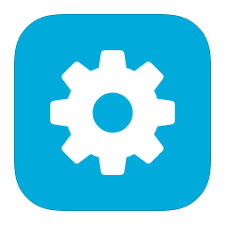 trên điện thoại của bạn.
trên điện thoại của bạn.
3) Nhấn Nhiều mạng hơn > Tethering và điểm phát sóng di .
Ghi chú: Bạn cũng có thể tìm thấy tùy chọn chia sẻ kết nối trong Dữ liệu di động hoặc là Điểm truy cập cá nhân phần dựa trên các điện thoại khác nhau.

4) Nhấn để kiểm tra Chia sẻ kết nối USB .

5) Nếu Windows 10 của bạn ở nơi không có mạng có dây và không có mạng không dây, thì nó sẽ được tự động sử dụng bộ điều hợp mạng này: Thiết bị chia sẻ Internet dựa trên NDIS từ xa . Đó là kết nối chia sẻ kết nối USB của bạn trong Windows 10.
Nếu bạn thấy Đã bật trên đó, chia sẻ kết nối thành công. Bạn có thể truy cập Internet trên Windows 10 của mình.

Làm cách nào để khắc phục tính năng chia sẻ kết nối USB không hoạt động trên Windows 10?
Khi chia sẻ kết nối USB ngừng hoạt động trên Windows 10 của bạn, có thể trình điều khiển chia sẻ kết nối USB trên máy tính của bạn bị hỏng, cũ hoặc bị thiếu. Thay thế trình điều khiển bằng trình điều khiển tích hợp sẵn trên Windows 10 của bạn theo cách thủ công hoặc tự động cập nhật trình điều khiển chia sẻ kết nối USB qua Driver Easy, hai phương pháp này luôn có thể giúp bạn giải quyết vấn đề.
Nếu bạn không tự tin chơi với các trình điều khiển theo cách thủ công hoặc bạn không có thời gian và sự kiên nhẫn, chúng tôi thực sự khuyên bạn nên sử dụng Driver Easy để giúp bạn giải quyết vấn đề về trình điều khiển một cách tự động.
- Tự động cập nhật trình điều khiển chia sẻ kết nối USB của bạn qua Driver Easy (ĐỀ NGHỊ)
- Thay thế trình điều khiển bằng trình điều khiển tích hợp sẵn trên Windows 10 của bạn theo cách thủ công
Phương pháp 1: Tự động cập nhật trình điều khiển chia sẻ kết nối USB của bạn qua Driver Easy
Lái xe dễ dàng là một công cụ trình điều khiển rất hữu ích và đáng tin cậy. Nó sẽ tự động nhận ra Windows 10 hoặc bất kỳ phiên bản nào khác của hệ thống Windows và tìm các trình điều khiển chính xác cho nó. Bạn không cần biết chính xác hệ thống máy tính của mình đang chạy, bạn không cần phải mạo hiểm tải xuống và cài đặt sai trình điều khiển và bạn không cần phải lo lắng về việc mắc lỗi khi cài đặt.
Bạn có thể tự động cập nhật trình điều khiển của mình bằng MIỄN PHÍ hoặc là Đối với phiên bản của Driver Easy. Nhưng với phiên bản Pro, chỉ cần 2 lần nhấp chuột (và bạn nhận được hỗ trợ đầy đủ và đảm bảo hoàn tiền trong 30 ngày):
1) Tải xuống và cài đặt Driver Easy.
2) Chạy Driver Easy và nhấp Quét ngay cái nút. Driver Easy sau đó sẽ quét máy tính của bạn và phát hiện bất kỳ trình điều khiển nào có vấn đề.

3)Nhấn vào Cập nhật bên cạnh trình điều khiển được gắn cờ để tự động tải xuống và cài đặt phiên bản chính xác của trình điều khiển này (bạn có thể thực hiện việc này với MIỄN PHÍ phiên bản).
Hoặc bấm vào Cập nhật tất cả để tự động tải xuống và cài đặt phiên bản chính xác của tất cả trình điều khiển bị thiếu hoặc lỗi thời trên hệ thống của bạn (điều này yêu cầu Đối với phiên bản - bạn sẽ được nhắc nâng cấp khi nhấp vào Cập nhật tất cả).

4) Khởi động lại máy tính xách tay của bạn. Sau đó, kiểm tra xem bạn có thể truy cập Internet trên Windows 10 của mình thông qua chia sẻ kết nối USB hay không.
Phương pháp 2: Thay thế trình điều khiển bằng trình điều khiển được tích hợp sẵn trên Windows 10 của bạn theo cách thủ công
1) Trên bàn phím của bạn, nhấn Phím logo Windows  và X đồng thời để gọi menu truy cập nhanh.
và X đồng thời để gọi menu truy cập nhanh.
2) Nhấp vào Quản lý thiết bị .

3) Mở rộng Bộ điều hợp mạng và nhấp chuột phải Thiết bị chia sẻ Internet dựa trên NDIS từ xa . Sau đó nhấp vào Cập nhật driver .

4) Nhấp vào Duyệt máy tính của tôi để tìm phần mềm trình điều khiển .

5) Nhấp vào Hãy để tôi chọn từ danh sách trình điều khiển thiết bị trên máy tính của tôi .

6) Nhấp vào hộp nhỏ bên cạnh Hiển thị phần cứng tương thích . Lưu ý: Nó được đánh dấu vào theo mặc định. Khi bạn nhấp vào nó, nó sẽ trống.

7) Chờ trong vài giây, sau đó bạn sẽ thấy màn hình hiển thị bên dưới. Lựa chọn Microsoft > Bộ chuyển đổi USB RNDIS6 . Sau đó nhấp vào Kế tiếp .

8) Nhấp vào Đúng .

Chờ một lúc, Microsoft sẽ cài đặt trình điều khiển cho bạn. Sau đó, bạn sẽ thấy màn hình này

Kiểm tra xem bạn có thể truy cập Internet trên Windows 10 qua chia sẻ kết nối USB hay không.




![[ĐÃ CỐ ĐỊNH] Marvel’s Spider-Man Remastered Crashing | 6 bản sửa lỗi đã được chứng minh](https://letmeknow.ch/img/knowledge-base/92/fixed-marvel-s-spider-man-remastered-crashing-6-proven-fixes-1.jpg)

